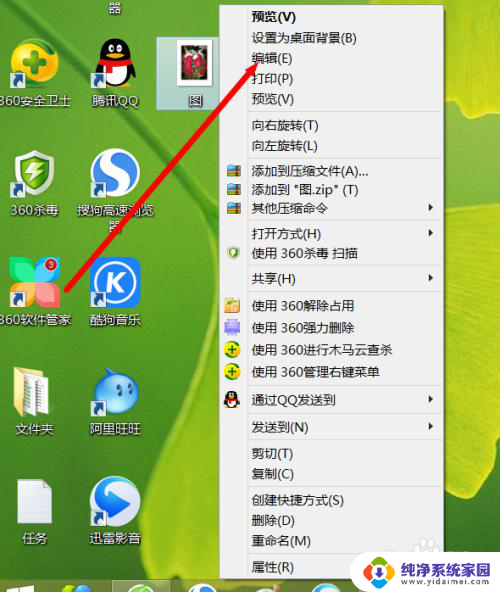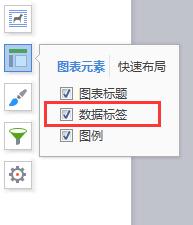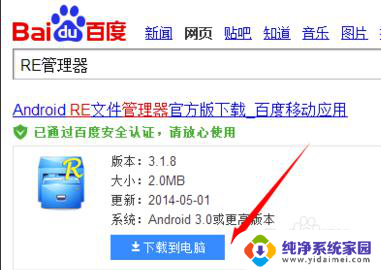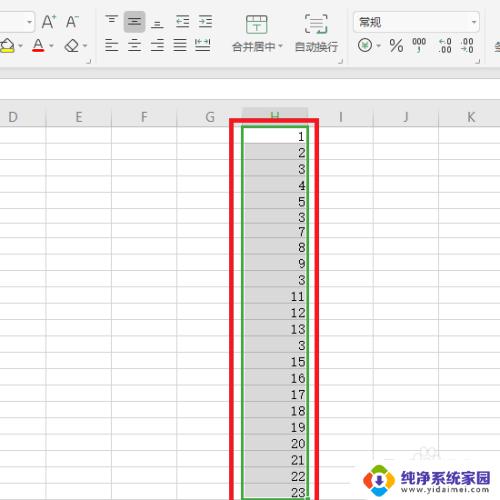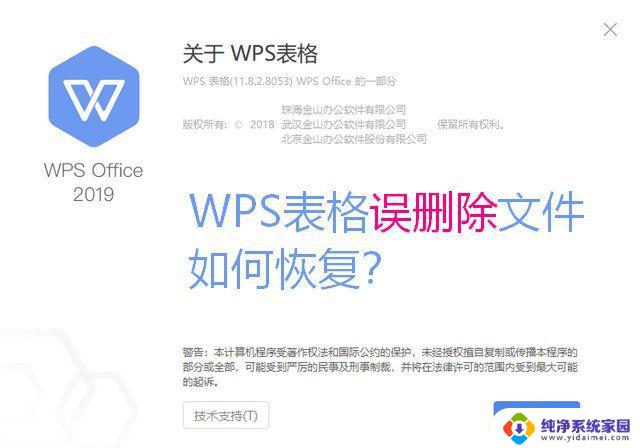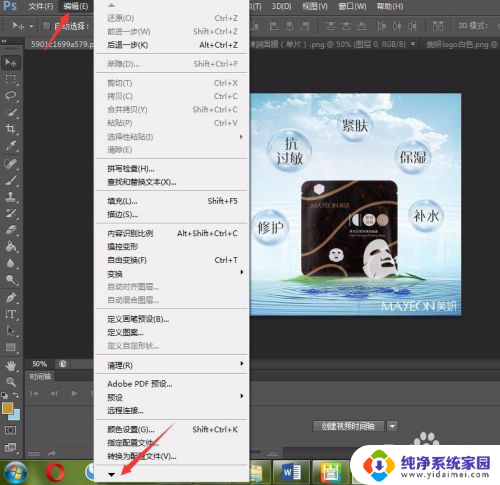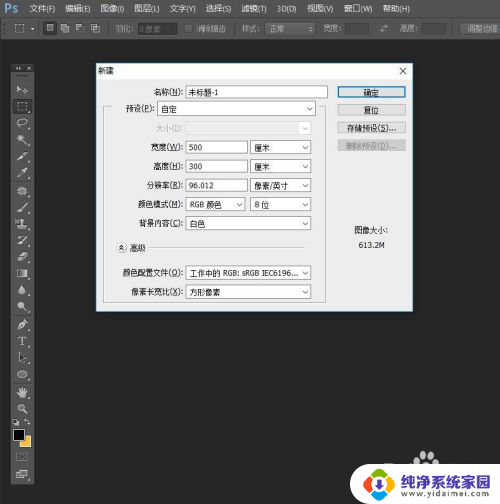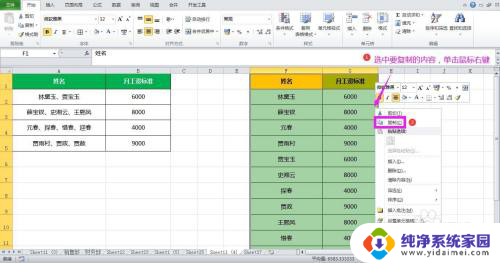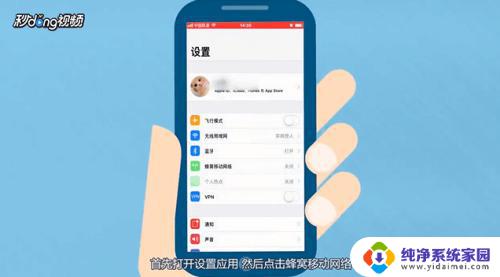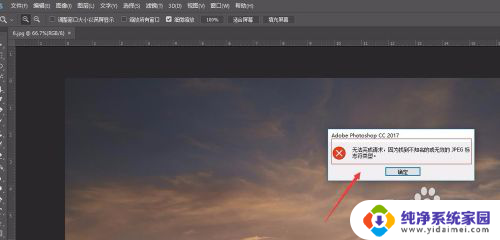ps打开jpg图片出现因解析数据时问题 解决PS无法完成请求的JPEG数据问题
ps打开jpg图片出现因解析数据时问题,在使用PS打开jpg图片时,有时会遇到解析数据时出现问题的情况,导致无法完成对JPEG数据的请求,这个问题可能会让我们感到困扰,因为我们无法正常编辑或查看这些图片。然而幸运的是我们可以通过一些解决方法来解决这个问题,让PS能够顺利打开并处理这些JPEG数据。接下来我们将介绍一些有效的解决方法,帮助您解决PS无法完成请求的JPEG数据问题。
具体步骤:
1.首先我们打开ps,然后文件-打开
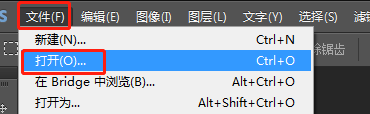
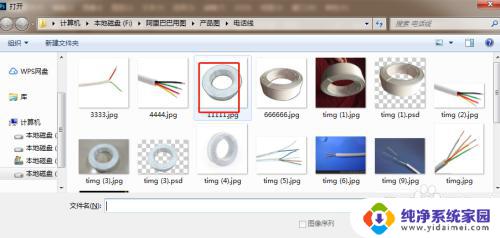
2.然后提示出现下图的提示。
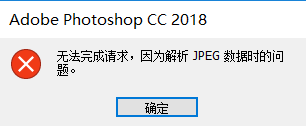
3.我们遇到这种情况时,我们可以用电脑自带的画图工具。【开始】【所有程序】【附件】【画图】
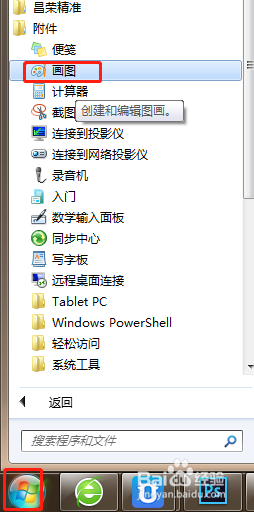
4.我们用画图工具打开刚刚的那张图,看是否可以打开。
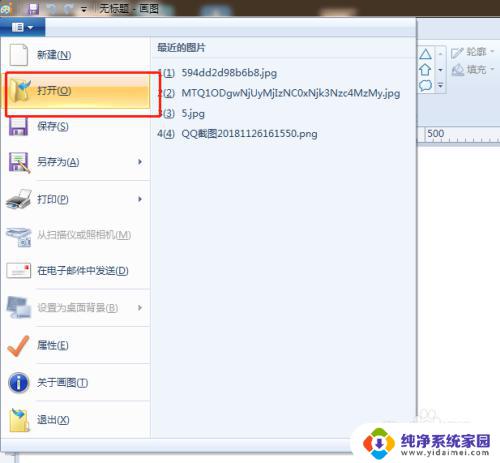
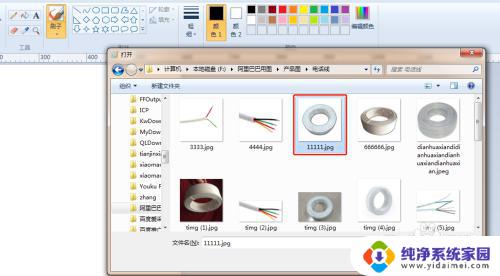
5.我们用画图工具打开以后,另存为。保存成png格式。
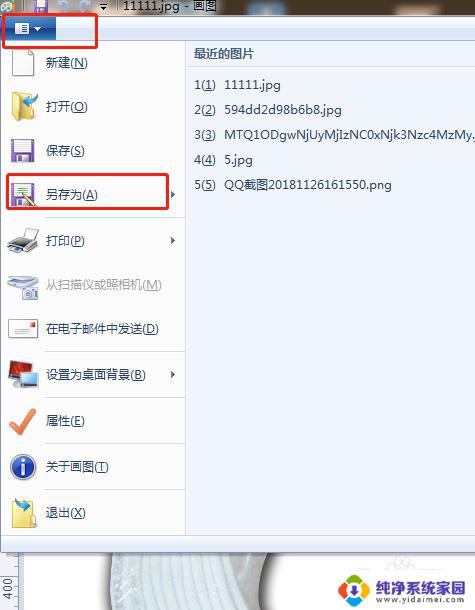
6.然后我们再用ps打开试试,如下图可以打开。
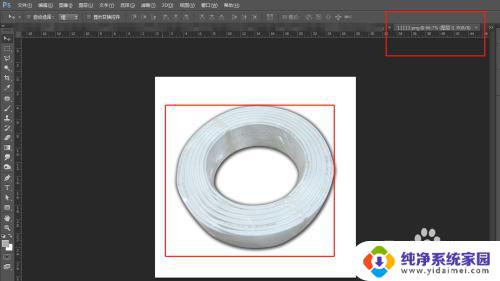
7.注意:1.我们在用画图工具打开以前,也可以双击图片测试。
2.如果用画图工具也打不开,可能图片是真的损坏了。
以上是ps打开jpg图片时遇到解析数据问题的全部内容,如果你也遇到了同样的情况,可以参照小编的方法来处理,希望这对你有所帮助。